Groupes de ressources pour les Services hybrides
 Un commentaire ?
Un commentaire ?-
Cette fonction est destinée aux groupes d'essai précoce ou aux groupes bêta-testeurs. Nous vous recommandons de ne pas configurer un groupe de ressources pour les utilisateurs typiques. à la place, utilisez l'état non affecté par défaut.
-
Sans groupes de ressources, les utilisateurs sont automatiquement attribués au meilleur cluster disponible. Avec les groupes de ressources, les utilisateurs sont affectés à un cluster spécifique et restent ainsi de cette façon à moins que vous ne les réassigniez manuellement.
-
Comprendre le risque lié à l'attribution d'un utilisateur à un groupe de ressources. Si un cluster dans un groupe de ressources échoue, les utilisateurs sont mappés à un autre cluster dans ce groupe de ressources. Mais s'il n'existe pas d'autre cluster, les utilisateurs sont hors-service jusqu'à ce que le cluster soit remis en service.
Les groupes de ressources peuvent vous aider à définir un sous-ensemble d'utilisateurs et des clusters Expressway d'hébergement de connecteurs dans un but spécifique.
Essais bêta ou essais sur le terrain
Vous pouvez identifier un groupe d'utilisateurs en tant qu'adopteurs précoces ou bêta-testeurs, afin qu'ils puissent essayer de nouvelles fonctionnalités avant de les déployez au reste de vos utilisateurs. Vous pouvez configurer un groupe de ressources de clusters Expressway et d'utilisateurs qui s'y connectent uniquement pour ce canal de sortie non destiné à la production.
Les services hybrides utilisent les canaux de distribution pour promouvoir les versions logicielles des connecteurs. Les canaux de sortie suivent ce flux:
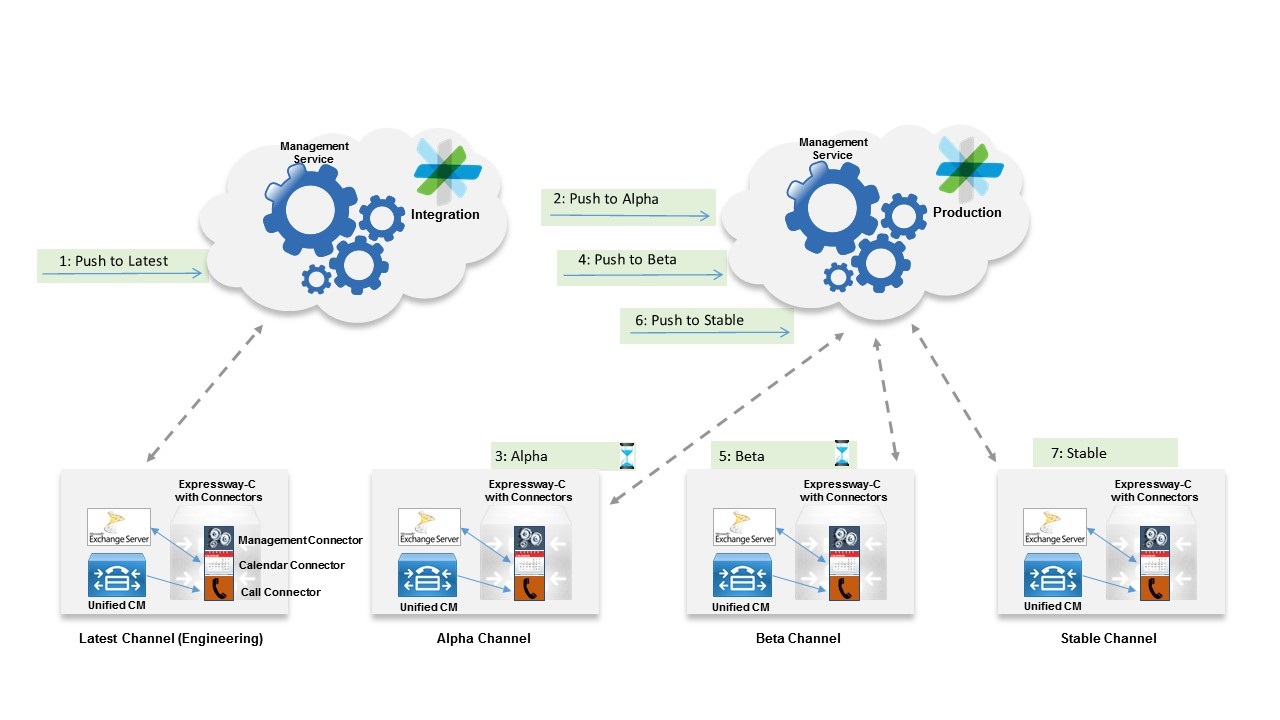
-
Vous pouvez sélectionner des canaux de version bêta ou stables.
-
Le canal stable est le canal par défaut. le canal bêta est réservé aux utilisateurs précoces.
-
Les versions restent en version bêta pendant deux semaines avant que nous ne les diffusions sur le canal stable.
-
Le canal bêta est une opportunité pour vous, en tant que partenaire, de tester de nouvelles fonctionnalités avant qu'elles ne soient déployées plus avant chez vos clients.
-
Envoyez-nous vos commentaires sur les tests adoptés précocement afin que nous puissions apporter des améliorations.
Pour activer un test d'adoption précoce, utilisez des groupes de ressources pour lier les clusters au test. En outre, définissez un sous-ensemble d'utilisateurs qui doivent être traités différemment de la plupart des utilisateurs de votre organisation.
-
Créez des groupes de ressources à partir de la page des clusters.
-
Ajoutez le canal de version bêta aux groupes de ressources.
-
Ajoutez la balise de groupe de ressources aux utilisateurs. Les utilisateurs peuvent appartenir à plusieurs groupes de ressources.
Vous ne pouvez pas mélanger et assortir les chaines de distribution sur un cluster Expressway. Par exemple, si le connecteur de calendrier est sur le canal bêta, le connecteur d’appel doit être également sur la chaine bêta. Par conséquent, chaque utilisateur a stable ou béta. Si vous voulez avoir un sous-ensemble d’utilisateurs sur stable et l’autre sur la bêta, vous devez déployer un deuxième cluster Expressway.
Classe de service
Vous pouvez avoir une sélection de serveurs qui ont une plus grande résilience que les autres dans votre déploiement. Dans ce cas, vous pouvez utiliser des groupes de ressources pour attribuer les utilisateurs aux serveurs dans ces clusters. Vous pouvez nommer les groupes de ressources en fonction du département, de l'emplacement ou d'un autre identificateur pertinent. Les groupes de ressources s'assurent que les utilisateurs attribués ne soient hébergés que sur les clusters spécifiés.
Réglementation ou souveraineté des données
Si vous avez distribué des Expressways, vous pouvez attribuer des utilisateurs à des utilisateurs spécifiques s'ils ne doivent pas être sollicités à certains endroits. Par exemple, un utilisateur en Allemagne peut être attribué à un cluster de groupe de ressources en Allemagne, ce qui garantit que l’utilisateur n'arrive jamais sur un cluster dans un endroit différent.
S'il n'y a pas de besoins spécifiques pour l'attribution des utilisateurs, laissez l'attribution automatique des utilisateurs se produire et n'utilisez pas les groupes de ressources. Avec l'attribution automatique, les utilisateurs peuvent automatiquement être envoyés vers les clusters qui ont de la capacité, s’il y a une panne sur un cluster spécifique.
Les groupes de ressources organisent vos premiers efforts de tests. Affecter des ressources (clusters Expressway) à des groupes de ressources. Ces clusters héritent automatiquement de la chaine de distribution que vous attribuez au niveau du groupe de ressources.
Les groupes de ressources organisent les clusters hybrides Expressway autour d'un objectif spécifique et isolent les clusters des autres personnes qui hébergent des services hybrides. Pour créer un groupe de ressources, attribuez des ressources (clusters Expressway) au groupe de ressources et donnez-lui un nom qui identifie son utilité (classe de service, géographie ou souveraineté des données).
Avant de commencer
-
Prenez en compte l’objectif du groupe de ressources, et ce que vous souhaitez l’utiliser pour :
-
Bêta et de développement canal test, nous recommandons un groupe de ressources contenant un sous-ensemble d’utilisateurs sont affectés au.
-
Pour les utilisateurs de production avec la chaine de distribution stable, ne créez pas un groupe de ressources.
-
-
Vous ne pouvez pas mélanger et assortir les chaines de distribution sur un cluster Expressway. Par exemple, si le connecteur de calendrier est sur le canal bêta, le connecteur d’appel doit être également sur la chaine bêta. Par conséquent, chaque utilisateur a stable ou béta. Si vous voulez avoir un sous-ensemble d’utilisateurs sur stable et l’autre sur la bêta, vous devez déployer un deuxième cluster Expressway.
| 1 |
À partir de l’affichage du client dans https://admin.webex.comAtteindre Services, puis choisissez Ressources sur site à partir de la carte liste des clusters. |
| 2 |
Cliquez sur Expressway pour filtrer sur les ressources pour les services hybrides basé sur Expressway. |
| 3 |
Cliquez sur |
| 4 |
Suivez les instructions à l'écran pour saisir le nom (l'objet du groupe de ressources) et choisir une chaine de distribution, puis cliquez sur Terminé. |
| 5 |
Suivez le lien pour attribuer les clusters pour le groupe de ressources. Lisez les notes de mise en garde pour comprendre les conséquences éventuelles de service, puis cliquez sur Terminé. |
| 6 |
(Facultatif) Si une mise à jour est disponible, choisissez si vous souhaitez effectuer la mise à niveau des clusters maintenant. |
Vous pouvez mettre à jour les utilisateurs individuellement ou en bloc afin qu’elles sont affectées au groupe de ressources pour les premiers tests. Cette étape identifie les utilisateurs en tant que candidats test de logiciel bêta pré production, dans le groupe.
Avant de commencer
Par défaut, les utilisateurs sont automatiquement affectés au mieux cluster disponible. Vous n’avez pas besoin de créer des groupes de ressources pour correspondre les utilisateurs avec le cluster approprié.
|
À partir de l’affichage du client dans https://admin.webex.comAtteindre Utilisateurs, puis choisissez une :
|
Vous pouvez choisir la chaine de distribution par défaut que vous souhaitez utiliser pour votre Service hybride Expressway les clusters.
| 1 |
À partir de l’affichage du client dans https://admin.webex.com, allez à Services, puis cliquez sur Afficher à partir de la carte des ressources sur site. |
| 2 |
Cliquez sur Expressway pour filtrer sur les ressources pour les services hybrides basé sur Expressway. |
| 3 |
À droite de Expressway, cliquez sur paramètres |
| 4 |
Faites défiler jusqu’à la chaine de distribution, choisissez un chaine de distribution dans la liste déroulante, puis cliquez sur Enregistrer. La chaine de distribution est changé pour les clusters Expressway qui ne font pas partie d’un groupe de ressources. |
Pour votre référence, vous pouvez avoir besoin d'une liste filtrée des utilisateurs que vous avez attribués aux utilisateurs des groupes de ressources. Vous pouvez obtenir cette liste sous forme de fichier .csv à partir du Control Hub.
| 1 |
À partir de l'affichage du client dans , allez à Services et cliquez sur Paramètres sur une carte de service hybride.https://admin.webex.com |
| 2 |
Cliquez sur Rapport d’état utilisateur et cochez la case à cocher les utilisateurs activés. |
| 3 |
Cliquez sur Exporter dans un fichier CSV. |
| 4 |
Ouvrez le fichier Zip. La colonne Groupe de ressources affiche les clusters que les utilisateurs sont affectés à. |
À partir d’un seul emplacement, vous pouvez modifier vos groupes de ressources après avoir créé les.
Avant de commencer
Certains les modifications que vous apportez peuvent affecter les services en cours d’exécution.
| 1 |
De https://admin.webex.comAtteindre Services, puis cliquez sur Toutes les ressources à partir de la carte des ressources sur site. |
| 2 |
Cliquez sur Expressway pour filtrer sur les ressources pour les services hybrides basé sur Expressway. |
| 3 |
Accédez à la carte de groupe de ressources et puis cliquez sur paramètres |
| 4 |
À partir de la page Paramètres, procédez comme suit si nécessaire :
|


